باز کردن پسورد بایوس لپ تاپ
در این مقاله به باز کردن پسورد بایوس لپ تاپ خواهیم پرداخت.
برای مشاوره رایگان تماس بگیرید

باز کردن پسورد بایوس لپ تاپ میتونه حسابی گیجکننده باشه، بهخصوص اگه رمز رو فراموش کرده باشید یا یه لپ تاپ دستدوم خریده باشید. بایوس، سیستمعامل کوچک لپتاپه که قبل از سیستمعامل بوت میشه و کنترل قطعات اصلی رو به عهده داره. اگه رمز عبور بایوس فعال باشه، برای ورود به تنظیمات یا گاهی برای بوت شدن لپتاپ، باید اون رو وارد کنید. این رمز عبور، لایهای از امنیت رو فراهم میکنه، اما اگه فراموش بشه، میتونه جلوی کارهای مهمی مثل نصب ویندوز جدید، تغییر ترتیب بوت یا حتی تعمیر فن لپتاپ و سایر قطعات رو بگیره. در این راهنما، قراره روشهای مختلف باز کردن رمز عبور بایوس لپتاپ رو بررسی کنیم؛ از راهحلهای ساده نرمافزاری گرفته تا روشهای پیچیدهتر سختافزاری که نیاز به دقت بالایی دارن. اگه تجربهای در این زمینه ندارید، بهترین کار مراجعه به یک مرکز تخصصی تعمیرات لپتاپه تا از هرگونه آسیب احتمالی جلوگیری کنید.
اهمیت رمز عبور بایوس و چالش فراموشی آن

بایوس (BIOS) یا سیستم ورودی خروجی پایه، نرمافزاری است که روی یک تراشه کوچک در مادربرد لپتاپ شما ذخیره میشود. وظیفه اصلی آن، راهاندازی سختافزارهای اساسی لپتاپ (مانند پردازنده، رم، هارد دیسک و غیره) و سپس انتقال کنترل به سیستم عامل است. تنظیمات بایوس به شما امکان میدهد تا پارامترهای حیاتی مربوط به عملکرد سختافزار، ترتیب بوت شدن دستگاهها، تنظیمات امنیتی و حتی فعال یا غیرفعال کردن برخی پورتها را تغییر دهید.
رمز عبور بایوس دو نوع اصلی دارد
1. رمز عبور کاربر (User Password) که معمولاً فقط برای ورود به سیستم بایوس استفاده میشود.
2. رمز عبور سرپرست (Supervisor Password) که امکان تغییر تنظیمات بایوس را فراهم میکند. این رمز عبور از دسترسی به تنظیمات حساس جلوگیری میکند و معمولاً امنتر است.
شنیدن پادکست تعمیرات تخصصی لپ تاپ آرتک
به نقل از سایت www.wikihow.com درباره باز کردن پسورد لپ تاپ
Resetting a BIOS password, especially on a laptop, often requires opening up the device to access the motherboard. This process can be risky if not done correctly, potentially leading to physical damage or voiding your warranty. For most users, particularly those without experience in disassembling laptops, seeking professional assistance is the safest and most reliable option.
ریست کردن رمز عبور بایوس، به ویژه در لپتاپ، اغلب نیاز به باز کردن دستگاه برای دسترسی به مادربرد دارد. این فرآیند اگر به درستی انجام نشود، میتواند خطرناک باشد و به طور بالقوه منجر به آسیب فیزیکی یا ابطال گارانتی شما شود. برای اکثر کاربران، به خصوص کسانی که تجربه در جداسازی لپتاپ ندارند، کمک گرفتن از متخصص، امنترین و مطمئنترین گزینه است.
✅ مقاله پیشنهادی آرتک : نحوه تمیز کردن صفحه کلید لپ تاپ
فراموش کردن رمز عبور بایوس یک مشکل رایج و آزاردهنده است. بدون این رمز، شما قادر به ورود به تنظیمات بایوس نخواهید بود، که این میتواند مانع از نصب سیستم عامل جدید، تغییر ترتیب بوت برای رفع مشکلات، یا دسترسی به ویژگیهای خاص سختافزاری شود. در برخی موارد، حتی ممکن است لپتاپ شما اصلاً بوت نشود و در صفحه رمز عبور بایوس متوقف شود.
در این شرایط، نیاز به باز کردن یا ریست کردن رمز عبور بایوس پیدا میکنید. این فرآیند به دلیل ارتباط مستقیم با سختافزار و نرمافزار پایه لپتاپ، حساسیت بالایی دارد و نیاز به دقت فراوان دارد. در بخشهای بعدی، به روشهای مختلفی که میتوانید برای این منظور امتحان کنید، خواهیم پرداخت.

روشهای نرمافزاری برای باز کردن رمز عبور بایوس
قبل از اینکه به سراغ روشهای سختافزاری بروید که ممکن است پیچیدهتر و پرخطرتر باشند، بهتر است ابتدا روشهای نرمافزاری را امتحان کنید. این روشها معمولاً سادهتر و کمخطرتر هستند.
استفاده از رمزهای عبور بکدور (Backdoor Passwords) یا عمومی
سازندگان لپتاپ گاهی اوقات رمزهای عبور اصلی یا بکدور را برای بایوسهای خود در نظر میگیرند که برای تکنسینها یا در موارد اضطراری قابل استفاده هستند. این رمزها معمولاً برای یک برند یا مدل خاص لپتاپ ثابت هستند.

✅ پیشنهادی آرتک : بهترین ssd برای لپ تاپ گیمینگ چیست
نحوه امتحان کردن در صفحه ورود به رمز عبور بایوس، این رمزها را وارد کنید. لیست این رمزها برای برندهای مختلف (مانند HP, Dell, Acer, Asus, Lenovo و غیره) در وبسایتهای تخصصی و انجمنهای آنلاین قابل جستجو است.
مثالهایی از رمزهای عمومی (بسیار نادر و نه در همه مدلها) `AWARD_SW`, `AMI`, `BIOS`, `PASSWORD`, `Admin`, `Fujitsu`, `hp_bios`, `dell`, `acer` و … (اینها فقط مثال هستند و احتمال کار کردنشان بسیار کم است، به خصوص در مدلهای جدید).
نکته احتمال کار کردن این رمزها در لپتاپهای جدیدتر بسیار پایین است، زیرا سازندگان به دلایل امنیتی کمتر از چنین رمزهایی استفاده میکنند یا آنها را پیچیدهتر میکنند.

استفاده از ابزارهای تولید رمز عبور (BIOS Password Generators)
در برخی موارد، اگر پس از چند بار وارد کردن رمز عبور اشتباه در بایوس، یک کد خطا (Error Code) یا کد هش (Hash) روی صفحه نمایش داده شود، میتوانید از وبسایتها یا برنامههای تولید رمز عبور بایوس استفاده کنید.
نحوه کار شما کد خطا یا هش نمایش داده شده را در این ابزارها وارد میکنید و آنها سعی میکنند رمز عبور اصلی یا یک رمز عبور ریست را برای شما تولید کنند.
مثال برخی از بایوسهای Dell یا HP در صورت اشتباه وارد کردن رمز، کدهای خاصی را نمایش میدهند که با استفاده از الگوریتمهای خاص میتوان رمز عبور اصلی را از روی آن تولید کرد.
محدودیتها این روش نیز برای همه مدلها و برندها کارایی ندارد و بیشتر برای مدلهای قدیمیتر کاربرد دارد.
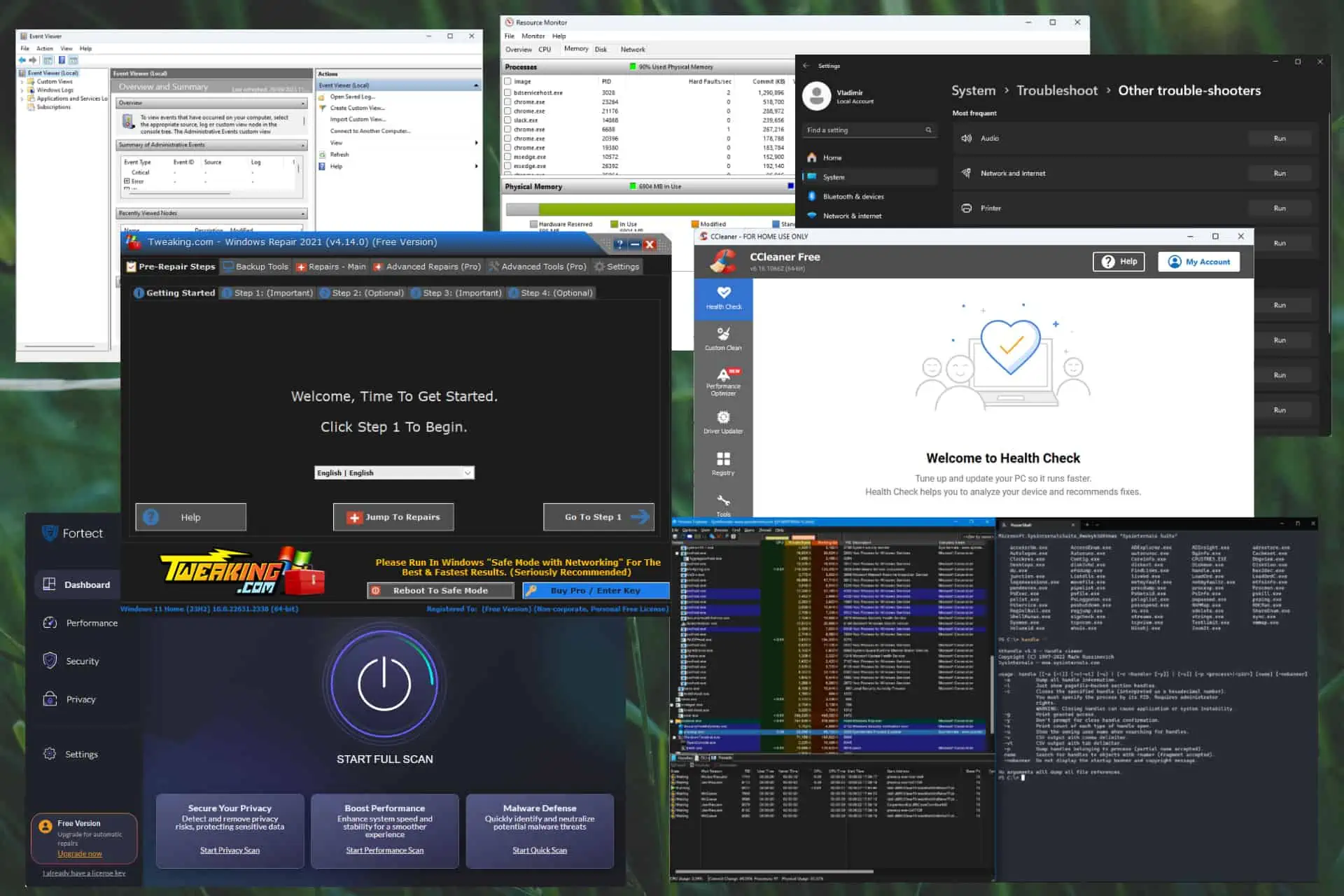
استفاده از نرمافزارهای داخلی سیستم عامل (در صورت دسترسی به ویندوز)
اگر لپتاپ شما بوت میشود و میتوانید وارد سیستم عامل شوید، برخی نرمافزارها (مانند `CMOS De-Animator` یا `BIOS Password Remover` ) ادعا میکنند که میتوانند رمز عبور بایوس را از طریق نرمافزار ریست کنند.
نحوه کار این برنامهها سعی میکنند اطلاعات رمز عبور را که در CMOS ذخیره شده، دستکاری کنند.
احتیاط استفاده از این نرمافزارها ریسک بالایی دارد و میتواند به سیستم عامل یا حتی بایوس آسیب برساند. استفاده از آنها تنها در صورت دسترسی نداشتن به روشهای دیگر و با مسئولیت خودتان توصیه میشود.
نکته مهم قبل از امتحان هر یک از این روشها، حتماً مدل دقیق لپتاپ و نسخه بایوس خود را یادداشت کنید. این اطلاعات میتواند در جستجوی رمزهای عمومی یا استفاده از ابزارهای تولید رمز عبور بسیار مفید باشد. اگر روشهای نرمافزاری جواب نداد، باید به سراغ روشهای سختافزاری بروید.

✅ مقاله پیشنهادی آرتک : تعمیرات لپ تاپ در تهران
روشهای سختافزاری برای باز کردن رمز عبور بایوس
اگر روشهای نرمافزاری برای باز کردن رمز عبور بایوس لپتاپ شما مؤثر نبود، باید به سراغ روشهای سختافزاری بروید. این روشها شامل دستکاری مستقیم مادربرد لپتاپ است و نیاز به دقت بسیار بالایی دارد. همیشه قبل از شروع این مراحل، لپتاپ را خاموش کرده، آداپتور برق و باتری را جدا کنید.

ریست کردن CMOS با استفاده از جامپر (Jumper Reset)
بسیاری از مادربردها (چه در لپتاپ و چه در دسکتاپ) دارای یک جامپر (معمولاً با برچسبهای `CMOS Clear`, `CLR_CMOS`, `JCMOS1` یا مشابه) هستند که برای ریست کردن تنظیمات بایوس و رمز عبور آن استفاده میشود.
مراحل
لپتاپ را باز کرده و به مادربرد دسترسی پیدا کنید. (این مرحله به دلیل پیچیدگی لپتاپها ممکن است دشوار باشد و نیاز به باز کردن پیچهای زیادی دارد).
جامپر `CMOS Clear` را روی مادربرد پیدا کنید. معمولاً یک کلاهک کوچک روی دو پین از سه پین قرار گرفته است.
کلاهک را از روی پینهای فعلی برداشته و برای چند ثانیه روی دو پین دیگر قرار دهید. سپس آن را به حالت اولیه برگردانید.
در برخی مدلها، ممکن است فقط لازم باشد کلاهک را برای چند ثانیه برداشته و سپس دوباره سر جای خود قرار دهید.
نکته مکان جامپر در هر لپتاپ متفاوت است و در برخی مدلهای بسیار کوچک، ممکن است اصلاً وجود نداشته باشد. برای یافتن محل دقیق آن، به دفترچه راهنمای لپتاپ خود یا وبسایت سازنده مراجعه کنید.

برداشتن باتری CMOS (Clear CMOS Battery)
باتری CMOS (معمولاً یک باتری سکهای کوچک به شکل CR2032) وظیفه تأمین برق تراشه CMOS را بر عهده دارد که تنظیمات بایوس و رمز عبور در آن ذخیره میشوند. با قطع برق از این تراشه، اطلاعات آن ریست میشود.
مراحل
لپتاپ را باز کرده و به مادربرد دسترسی پیدا کنید.
باتری CMOS را روی مادربرد پیدا کنید. این باتری معمولاً درون یک سوکت کوچک قرار گرفته است.
با احتیاط فراوان، باتری را از سوکت خارج کنید.
حداقل ۵ تا ۱۵ دقیقه صبر کنید تا اطمینان حاصل شود که تمام انرژی باقیمانده در خازنها تخلیه شده و اطلاعات CMOS به طور کامل پاک شدهاند. برای اطمینان بیشتر، میتوانید دکمه پاور را برای چند ثانیه فشار دهید (در حالی که باتری CMOS خارج و برق قطع است) تا انرژی باقیمانده تخلیه شود.
باتری را دوباره در سوکت قرار دهید.
لپتاپ را مجدداً مونتاژ کنید.
نکته دسترسی به باتری CMOS در لپتاپها معمولاً بسیار دشوارتر از کامپیوترهای رومیزی است و در برخی مدلها ممکن است برای دسترسی به آن نیاز به جداسازی کامل مادربرد باشد. این روش نیز میتواند خطر آسیب به قطعات را افزایش دهد.

✅ مقاله پیشنهادی آرتک : مشکلات رایج سخت افزاری لپ تاپ لنوو
استفاده از پینهای ریست (Service JumperPad)
برخی از لپتاپها ممکن است به جای جامپر، دارای پینهای خاصی برای ریست کردن بایوس باشند که باید با یک پنس یا ابزار رسانا برای چند ثانیه به هم وصل شوند. این پینها معمولاً در کنار چیپ BIOS یا در ناحیه مشخصی از مادربرد قرار دارند.
هشدار بسیار مهم
باز کردن لپتاپ و دستکاری قطعات داخلی آن، به خصوص مادربرد، میتواند خطرناک باشد و به لپتاپ شما آسیب جدی وارد کند. اگر تجربه کافی در زمینه الکترونیک یا تعمیرات سختافزاری ندارید، اکیداً توصیه میشود این کار را به یک مرکز تخصصی تعمیرات لپتاپ بسپارید. متخصصین با ابزارهای مناسب و دانش فنی، میتوانند این کار را با حداقل ریسک و با اطمینان انجام دهند. نادیده گرفتن این هشدار میتواند منجر به خرابی کامل لپتاپ و هزینههای بسیار بالاتر شود.

محدودیتها و خطرات احتمالی
باز کردن رمز عبور بایوس لپتاپ، به خصوص با روشهای سختافزاری، همراه با محدودیتها و خطراتی است که آگاهی از آنها بسیار مهم است

محدودیتها
عدم تضمین موفقیت هیچ یک از روشهای معرفی شده (به خصوص روشهای نرمافزاری یا رمزهای بکدور) تضمینی برای موفقیت صددرصدی ندارند. سازندگان همواره در حال بهروزرسانی سیستمهای امنیتی خود هستند و روشهایی که برای مدلهای قدیمیتر کار میکنند، ممکن است برای مدلهای جدیدتر بیاثر باشند.
پیچیدگی دسترسی سختافزاری در لپتاپهای مدرن، دسترسی به جامپر CMOS یا حتی باتری CMOS میتواند بسیار دشوار باشد. ممکن است نیاز به باز کردن کل قاب زیرین، جداسازی کیبورد، یا حتی خارج کردن مادربرد از شاسی لپتاپ باشد که این خود فرآیندی پیچیده و زمانبر است.
3مدلهای خاص و راهکارهای اختصاصی برخی برندها و مدلهای لپتاپ دارای مکانیزمهای امنیتی خاصی برای بایوس هستند که با روشهای عمومی قابل باز کردن نیستند. در این موارد، ممکن است نیاز به ابزارهای اختصاصی، نرمافزارهای خاص یا حتی تعویض تراشه بایوس باشد که تنها توسط مراکز مجاز قابل انجام است.

✅ مقاله پیشنهادی آرتک : مشکلات رایج سخت افزاری لپ تاپ لنوو
باز کردن پسورد بایوس لپ تاپ در مرکز تعمیرات تخصصی لپ تاپ آرتک
مرکز تعمیرات تخصصی لپ تاپ آرتک با بهرهگیری از تکنسینهای مجرب و تجهیزات پیشرفته، طیف گستردهای از خدمات تعمیری و ارتقا را برای لپ تاپ گیمینگ ارائه میدهد. با هدف حفظ و افزایش عمر مفید لپ تاپ های گیمینگ، ما به صورت تخصصی به مشکلات رایج این دستگاهها میپردازیم.همچنین فروشگاه آرتک بهترین قطعات لپ تاپ را با بهترین قیمت در اختیار مشتریان عزیز قرار میدهد.

✅ مقاله پیشنهادی آرتک : تعمیر لپ تاپ گیمینگ
خطرات احتمالی
آسیب فیزیکی به قطعات هنگام باز کردن لپتاپ، پیچاندن نادرست کابلها، شکستن قفل کانکتورها، آسیب به برد اصلی با ابزارهای نامناسب یا ایجاد خراش میتواند منجر به خرابی دائمی شود.
ایجاد اتصال کوتاه اگر در حین دستکاری داخلی، قطعات فلزی (مانند پیچگوشتی) با نقاط حساس مادربرد تماس پیدا کنند و لپتاپ کاملاً از برق و باتری جدا نشده باشد، خطر اتصال کوتاه و آسیب جدی به قطعات وجود دارد.

پاک شدن سایر تنظیمات بایوس ریست کردن CMOS نه تنها رمز عبور را پاک میکند، بلکه تمام تنظیمات دیگر بایوس (مانند تاریخ و زمان، ترتیب بوت، تنظیمات SATA و غیره) را نیز به حالت پیشفرض کارخانه بازمیگرداند. این موضوع میتواند نیاز به پیکربندی مجدد بایوس پس از ریست را ایجاد کند.
از دست دادن گارانتی باز کردن لپتاپ، به خصوص اگر مهر و مومهای گارانتی پاره شوند، میتواند منجر به باطل شدن گارانتی دستگاه شما شود.
آسیب به تراشه بایوس در تلاش برای ریست کردن بایوس، اگر دستکاری نادرستی در تراشه بایوس انجام شود، ممکن است تراشه آسیب ببیند و لپتاپ به طور کامل غیرقابل استفاده شود (اصطلاحاً بریک شود). در این صورت، تنها راه حل ممکن، تعویض تراشه بایوس و برنامهریزی مجدد آن است.

✅ مقاله پیشنهادی آرتک : تشخیص اصل بودن لپ تاپ
با توجه به این محدودیتها و خطرات، اقدام برای باز کردن رمز عبور بایوس با روشهای سختافزاری باید به عنوان آخرین راه حل در نظر گرفته شود. اگر در این زمینه تجربه و دانش فنی کافی ندارید، اکیداً توصیه میشود که لپتاپ خود را به یک مرکز تخصصی و معتبر تعمیرات لپتاپ بسپارید. این مراکز دارای تکنسینهای مجرب، ابزارهای تخصصی و دانش لازم برای انجام این کار با حداقل ریسک و به صورت حرفهای هستند.

جمع بندی
اولویت با روشهای نرمافزاری همیشه ابتدا روشهای نرمافزاری و سادهتر را امتحان کنید، زیرا کمخطرتر هستند.
خاموش کردن کامل و قطع برق قبل از هرگونه دستکاری سختافزاری، لپتاپ را کاملاً خاموش کرده و آداپتور برق و باتری را جدا کنید. این مهمترین گام ایمنی است.
دقت و احتیاط هرگونه دستکاری داخلی لپتاپ، به خصوص در ناحیه مادربرد، نیاز به دقت بسیار بالا دارد تا از آسیب فیزیکی به قطعات جلوگیری شود.
دانش فنی و تجربه روشهای سختافزاری، به دلیل پیچیدگی ساختار لپتاپها، نیاز به دانش فنی و تجربه در باز و بسته کردن دستگاه دارند.
راهکار نهایی و بهترین توصیه
با توجه به محدودیتهای هر روش و خطرات جدی ناشی از تمیزکاری یا دستکاری نادرست قطعات داخلی (مانند آسیب به مادربرد، اتصال کوتاه، یا ابطال گارانتی)، بهترین و امنترین راهکار در اکثر موارد، مراجعه به یک مرکز تخصصی و معتبر تعمیرات لپتاپ است.
چرا باید به متخصص مراجعه کنید؟
تخصص و تجربه تکنسینهای متخصص، دانش عمیق و تجربه عملی در کار با انواع مدلهای لپتاپ و بایوسهای مختلف را دارند.
ابزارهای حرفهای آنها به ابزارهای تخصصی برای باز کردن ایمن لپتاپ، عیبیابی دقیق و انجام فرآیندهای حساس مانند فلش کردن بایوس (در صورت نیاز) دسترسی دارند.
حفظ گارانتی (در صورت امکان) یک مرکز مجاز ممکن است بتواند راهکاری ارائه دهد که کمترین تأثیر را بر گارانتی دستگاه شما داشته باشد.
پیشگیری از آسیب بیشتر با سپردن کار به متخصص، از هرگونه آسیب احتمالی که ممکن است در صورت اقدام خودسرانه رخ دهد و هزینههای بسیار بیشتری در پی داشته باشد، جلوگیری میکنید.
مرکز ما، به عنوان یک مرکز تخصصی تعمیرات لپتاپ در تهران، آماده ارائه خدمات جامع و مطمئن در زمینه باز کردن و ریست کردن رمز عبور بایوس لپتاپهای مختلف (از جمله ایسوس، لنوو، ، Dell و…)، تعمیرات سختافزاری، فروش قطعات اورجینال و ارائه مشاورههای تخصصی است. با تکیه بر دانش فنی و تجربه متخصصین ما، میتوانید با خیال راحت مشکل رمز عبور بایوس خود را حل کرده و به سلامت و کارایی لپتاپ خود اطمینان حاصل کنید.
برای مشاوره رایگان تماس بگیرید
تعمیرات تخصصی لپ تاپ آرتک – سریع، مطمئن و با گارانتی
در دنیای پرتلاطم تکنولوژی امروز، لپ تاپها نقش حیاتی در زندگی روزمره ما ایفا میکنند. تعمیرات لپ تاپ آرتک با ارائه خدمات تعمیرات حرفهای و سریع، به شما اطمینان میدهد که دستگاه شما در کمترین زمان و با بالاترین کیفیت، به حالت اولیه بازگردد.
✅ تست و عیبیابی رایگان : در مجموعه آرتک عیب یابی سخت افزاری و عیب یابی نرم افزاری ، به صورت کاملا رایگان با استفاده از تجهیزات پیشرفته و تیمی از متخصصین مجرب، برای لپ تاپ شما انجام میشود و این خدمات را به صورت کاملاً رایگان ارائه میکنیم.
🔧 تعمیرات سختافزاری و نرمافزاری : از تعویض قطعات فرسوده گرفته تا بهروزرسانی نرمافزارها، هر نوع خدمت تعمیراتی که نیاز داشته باشید، ما در آرتک آماده ارائه هستیم
🛠️ قطعات اصلی و اورجینال : ما تضمین میکنیم که تمامی قطعات مورد استفاده در تعمیرات، اصلی و با کیفیت بالا هستند. این امر اطمینان از عملکرد بینقص و طولانیمدت لپ تاپ شما را فراهم میآورد.
💼 گارانتی تعمیرات : تمامی خدمات تعمیراتی ما با گارانتی ارائه میشوند. این بدان معناست که شما میتوانید با خیال راحت به ما اعتماد کنید و در صورت بروز هرگونه مشکل پس از تعمیر، بدون دغدغه به ما مراجعه نمایید.
📞 پشتیبانی مشتریان : تیم پشتیبانی ما همواره آماده پاسخگویی به سوالات و نگرانیهای شماست. ما به ارائه بهترین تجربه مشتری اهمیت میدهیم و همیشه در دسترس هستیم تا راهنماییهای لازم را به شما ارائه دهیم.
🚚 سرویس درب منزل : برای راحتی بیشتر شما، خدمات درب منزل را نیز ارائه میدهیم. کافیست با ما تماس بگیرید و ما لپ تاپ شما را از منزل یا محل کارتان جمعآوری و پس از تعمیر، به شما تحویل میدهیم.
با تعمیرات لپ تاپ آرتک، اطمینان حاصل کنید که دستگاه شما در دستان بهترینها قرار دارد. برای کسب اطلاعات بیشتر و یا تعیین وقت تعمیر، همین حالا با ما تماس بگیرید.
سوالات متداول
رمز عبور بایوس قبل از بوت شدن سیستم عامل و برای دسترسی به تنظیمات سختافزاری فعال میشود، در حالی که رمز عبور ویندوز برای ورود به سیستم عامل پس از بوت شدن استفاده میشود.
نمیتوانید به تنظیمات بایوس دسترسی پیدا کنید، که این امر مانع از تغییر ترتیب بوت، نصب سیستم عامل جدید یا دسترسی به برخی ویژگیهای سختافزاری میشود. گاهی اوقات لپتاپ اصلاً بوت نمیشود.
در برخی موارد، با استفاده از رمزهای عبور بکدور عمومی یا ابزارهای تولید رمز عبور (در صورت نمایش کد خطا) این امکان وجود دارد، اما این روشها برای همه مدلها کار نمیکنند.
رمزهای عبوری هستند که توسط سازنده برای دسترسی اضطراری به بایوس در نظر گرفته شدهاند. این رمزها برای یک برند یا مدل خاص ممکن است ثابت باشند
اگر بایوس شما پس از چند بار وارد کردن رمز اشتباه، یک کد خطا یا هش نمایش میدهد، میتوانید آن کد را در وبسایتها یا برنامههای تولید رمز وارد کنید تا رمز اصلی یا ریست تولید شود.
این روش میتواند رمز عبور را ریست کند، اما باز کردن لپتاپ و دسترسی به باتری CMOS پرخطر است و اگر تجربه ندارید، میتواند به دستگاه آسیب برساند.
یک باتری سکهای کوچک (معمولاً CR2032) است که روی مادربرد قرار دارد و وظیفه تأمین برق تراشه CMOS (محل ذخیره تنظیمات بایوس) را بر عهده دارد.
حداقل ۵ تا ۱۵ دقیقه برای اطمینان از تخلیه کامل خازنها و پاک شدن اطلاعات.
تمام تنظیمات بایوس، از جمله تاریخ و زمان، ترتیب بوت و سایر پارامترها، به حالت پیشفرض کارخانه بازمیگردند.
یک پین کوچک روی مادربرد است که با جابجایی یک کلاهک کوچک روی آن برای چند ثانیه، میتوان تنظیمات بایوس و رمز عبور را ریست کرد.
محل آن در هر لپتاپ متفاوت است. باید به دفترچه راهنمای لپتاپ یا وبسایت سازنده مراجعه کنید. در برخی لپتاپها ممکن است اصلا وجود نداشته باشد.
بله، در بسیاری از موارد اگر مهر و مومهای گارانتی پاره شوند، گارانتی لپتاپ باطل خواهد شد.
زمانی که روشهای نرمافزاری کار نمیکنند، نیاز به باز کردن لپتاپ و دستکاری داخلی دارید، یا اگر تجربه کافی در زمینه تعمیرات سختافزاری ندارید.
در برخی موارد بله، اما فلش کردن بایوس یک فرآیند بسیار حساس است و اگر به درستی انجام نشود، میتواند به لپتاپ آسیب دائمی بزند (اصطلاحاً بریک شود). این کار فقط باید توسط متخصص انجام شود.
در حالت عادی خیر، دسترسی به بایوس نیاز به اجازه خاصی دارد. اما بدافزارهای پیشرفته میتوانند تلاش کنند تا به این بخش نفوذ کنند، هرچند بسیار نادر است.


